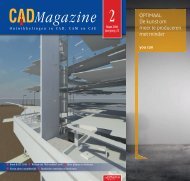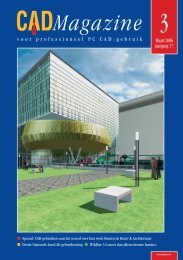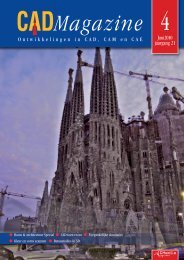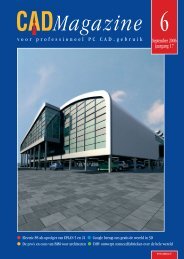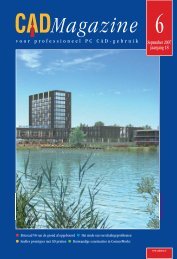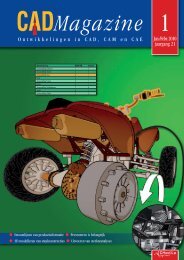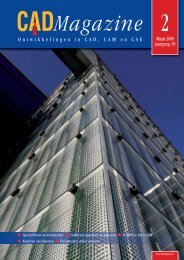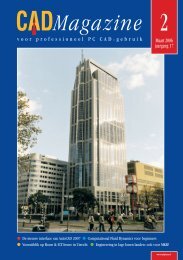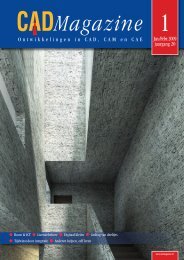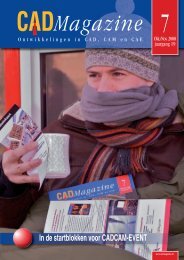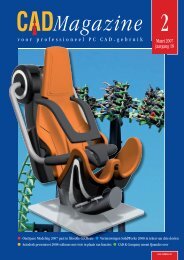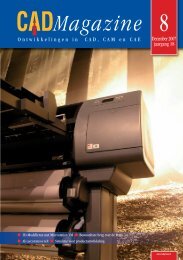download - CAD Magazine
download - CAD Magazine
download - CAD Magazine
Create successful ePaper yourself
Turn your PDF publications into a flip-book with our unique Google optimized e-Paper software.
Inventor<br />
Uiteindelijk rolt er dus voor de AL een<br />
totaalwaarde uit de bus. Nu zijn we<br />
halverwege, want er moet nog worden<br />
bepaald binnen welke limieten die<br />
waarde mag variëren. Dit gebeurt op<br />
het tabblad Boundary in dezelfde dialoogbox.<br />
Hier staat aanvankelijk niets<br />
vermeld, maar met Click to add<br />
komen we al gauw verder. Als eerste<br />
worden waarden getoond waarbinnen<br />
de AL geacht wordt goed te zijn. Het<br />
groene bolletje geeft dat aan. De waarden<br />
die te zien zijn, zijn gebaseerd op<br />
de instellingen waar ik later nog op<br />
terug kom. Uiteraard mogen de waarden<br />
worden aangepast. Met Click to<br />
add is het mogelijk meer regels toe te<br />
voegen. Nu kan gekozen worden voor<br />
het aangeven van gebieden waarin de<br />
AL zijn grenzen nadert of de grenzen<br />
overschrijdt. Kies hiervoor respectievelijk<br />
de gele driehoek of het rode<br />
vierkant. Vermijdt overlappende waarden<br />
en vul geen formules in! Waarden<br />
als 0 en ‘oneindig’ worden bereikt<br />
door in plaats van het kleiner-dan-teken<br />
niets in de Lsign of Usign kolom<br />
te kiezen. Hier zien we ook hoe de AL<br />
afwijkt van gewone toleranties. Je kunt<br />
hier bijvoorbeeld best twee ‘groene<br />
gebieden’ hebben gescheiden door een<br />
‘rood gebied’.<br />
Probleempjes<br />
Er zijn een paar eigenaardigheden van<br />
AL die niet onvermeld mogen blijven.<br />
Met name het selecteren van hoekpunten<br />
op het model is lastig of lukt<br />
helemaal niet. Dit blijkt in een aantal<br />
gevallen afhankelijk van het gekozen<br />
aanzicht. Helaas is tijdens het selectieproces<br />
voor een AL de Select Otherfunctie<br />
niet aanwezig! Ik heb al geprobeerd<br />
dit op te lossen met het plaatsen<br />
Afbeelding 2: Weergave in de Browser<br />
Bar van de AutoLimits in het model van<br />
afbeelding 1.<br />
van een WorkPoint, maar zelfs dan liet<br />
dit zich niet selecteren. Wanneer echter<br />
dit WorkPoint al geselecteerd was<br />
voordat de AL-functie werd geactiveerd,<br />
kon onmiddellijk een tweede<br />
entiteit worden geselecteerd om de<br />
afstand te bepalen. Als de tweede<br />
selectie ook zo’n moeilijk te selecteren<br />
punt is, valt het te overwegen een<br />
3D-Sketch aan te maken en een Line te<br />
tekenen tussen de twee punten. Hierop<br />
is wel een AL aan te brengen.<br />
Nog een vreemde misser vinden we in<br />
Area-Perimeter AL. Het blijkt niet<br />
mogelijk op een blokje, zoals we hier<br />
in het voorbeeld gebruiken, de omtrek<br />
te bepalen van het vlak tegenover het<br />
oorspronkelijke Sketchvlak. Er zit dan<br />
niets anders op dan de lengte van de<br />
vier randen op te tellen in een AL.<br />
Het is ook lastig om de Rotate-functie<br />
te gebruiken vóór een eerste selectie<br />
heeft plaatsgevonden bij het definiëren<br />
van een AL. Dit lukt niet met de F4-<br />
toets, maar alleen door keuze in het<br />
menu of toolbar. Ook het deselecteren<br />
van entiteiten kan niet; bij een foute<br />
keuze zit er niets anders op dan de regel<br />
te wissen en opnieuw te beginnen.<br />
En dat is één<br />
De eerste AL is gedefinieerd, en met<br />
een OK wordt het proces afgesloten. We<br />
zien nu nog niets terug van hetgeen we<br />
hebben gedaan. Dat komt omdat er geen<br />
enkele aanleiding is voor een waarschuwing.<br />
Bovendien zeggen de standaardinstellingen<br />
dat AL’s die ‘OK’ zijn, niet<br />
in het model worden weergegeven. Dit<br />
is te veranderen. In het AL-Panel staat<br />
een AL Settings-functie. Deze toont een<br />
dialoogbox waarin we als eerste kunnen<br />
aangeven wat wel en niet getoond<br />
wordt. Kies bij de groene cirkel On en<br />
sluit af met OK. De AL verschijnt in<br />
beeld. Wijzig nu eens het model om te<br />
zien wanneer de AL verandert van status.<br />
Niet alleen in het grafisch scherm<br />
zijn de AL’s bekend, ook in de Browser<br />
Bar is te kiezen voor weergave van de<br />
AL’s. Even de juiste weergave selecteren<br />
en daar staan alle AL. Ze worden<br />
ingedeeld in groepen gebaseerd op het<br />
type. De naamgeving is niet te wijzigen;<br />
weer zo’n uitzondering op het Inventorgedrag.<br />
Informatie kan worden verkregen<br />
door via het plusje de inhoud van<br />
een AL uit te klappen, maar nog meer<br />
informatie wordt verkregen door<br />
eenvoudig de cursor even op het icoon<br />
van een AL’s te laten rusten.<br />
De auteur is bereikbaar via<br />
rob.sman@mechserv2000.nl<br />
De Waarheid over <strong>CAD</strong> en PDM:<br />
laat u ni op de mouw spelden<br />
Hi<strong>CAD</strong> ne t-HELiOS ne t: Meer informatie www.isdbenelux.nl<br />
ISD Benelux, Het Zuiderkruis 33, 5215 MV ’s-Hertogenbosch, Tel. 073-6153888<br />
The World of <strong>CAD</strong> and PDM Solutions<br />
<strong>CAD</strong><strong>Magazine</strong> Jul./Aug. 2006-5 47